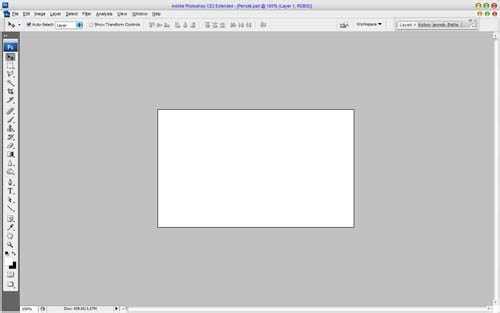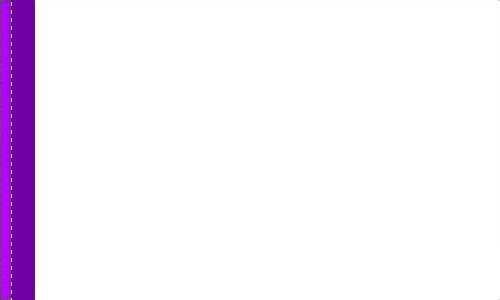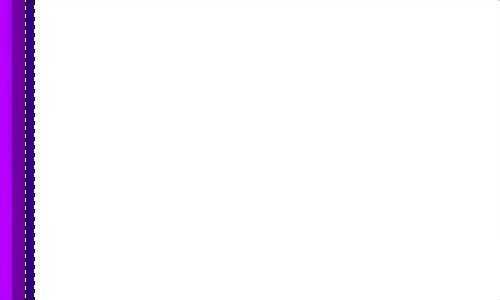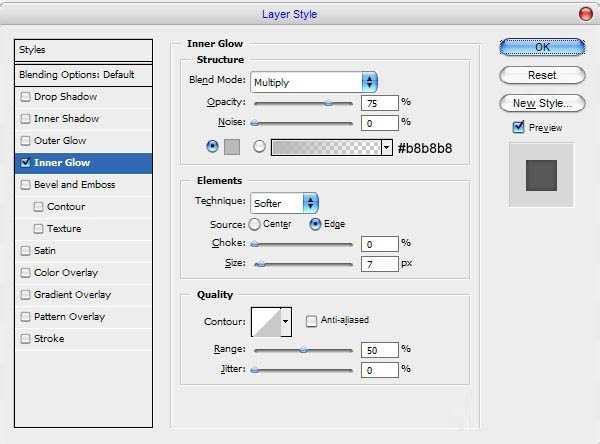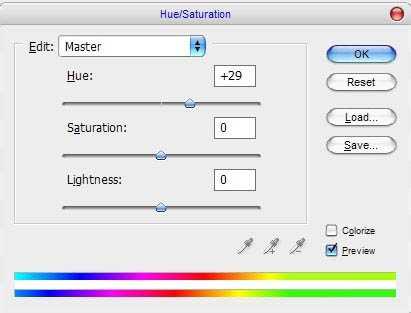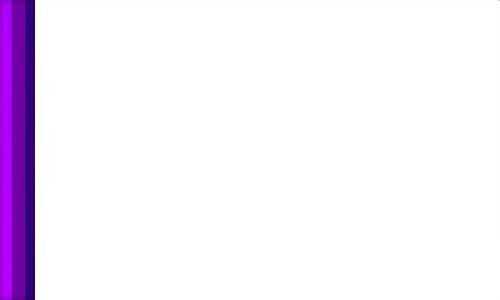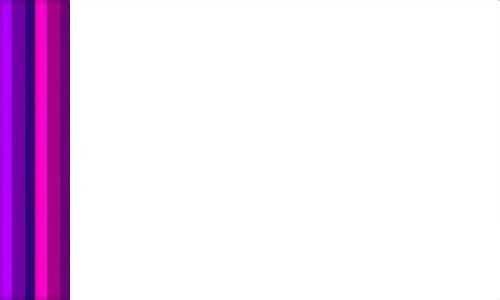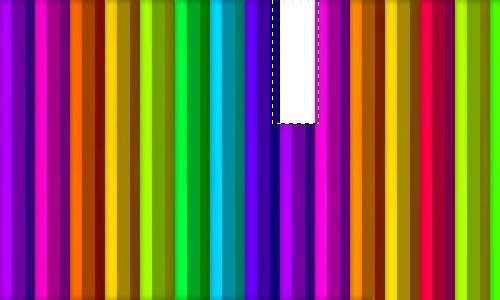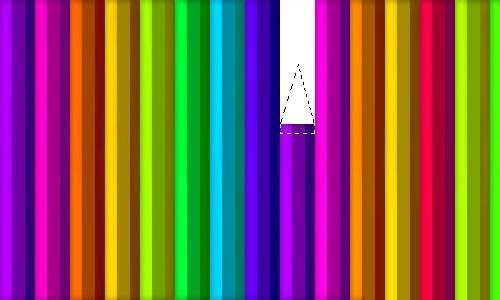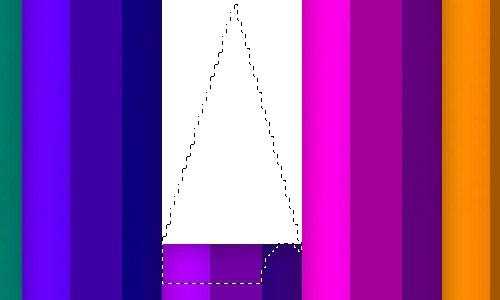这是一篇入门的Photoshop教程,将向您展示如何创建丰富多彩的背景和铅笔,感兴趣的朋友可以过来学习一下哦。
最终效果图:
步骤:
1、一开始你应该创建新的文档500×300像素和全白色。
2、好的,之后使用矩形选框工具创建矩形选择和填充的颜色# 7000 a4在新层。 这将是第一个铅笔的形状。
3、在那之后使用矩形选框工具创建另一个选择和应用减淡工具(刷:50 px,模式:强调,曝光:50%)选择区域创建第一个pencila€™s边缘
4、好吧,创建一个从另一个方面和应用更多的选择加深工具(刷:50 px,模式:阴影,曝光:40%)来创建另一个边缘。
5、删除选择的Ctrl + D并应用内发光我们的铅笔:混合选项
6、现在我们有漂亮的铅笔,isna€™t吗?
7、好了,进入下一个步骤。 复制当前层与Ctrl + j并将复制层有点正确如下关于我的照片。 好吧,在那之后申请图像>调整>色相/饱和度你的第二个铅笔的另一个颜色。
8、看到在我的照片下面的结果:
9、添加更多不同颜色的铅笔一样。
10、看起来一样神奇的彩虹铅笔给我。 好吧,继续。 现在,我想添加一个小的口音。 欢喜€™s开始。 选择其中一个颜色线条稍微向左或向右的中间,然后选择一些它的一部分矩形选框工具再次,按删除按钮选择区域
11、删除选择的Ctrl + D。 好吧,在那之后我们应该创建铅笔。 选择多边形套索工具和创建一个新的选择如下关于我的照片:
剩下的大家可以自由发挥哦,希望这篇文章能对大家有所帮助!
背景,铅笔
RTX 5090要首发 性能要翻倍!三星展示GDDR7显存
三星在GTC上展示了专为下一代游戏GPU设计的GDDR7内存。
首次推出的GDDR7内存模块密度为16GB,每个模块容量为2GB。其速度预设为32 Gbps(PAM3),但也可以降至28 Gbps,以提高产量和初始阶段的整体性能和成本效益。
据三星表示,GDDR7内存的能效将提高20%,同时工作电压仅为1.1V,低于标准的1.2V。通过采用更新的封装材料和优化的电路设计,使得在高速运行时的发热量降低,GDDR7的热阻比GDDR6降低了70%。
更新动态
- 小骆驼-《草原狼2(蓝光CD)》[原抓WAV+CUE]
- 群星《欢迎来到我身边 电影原声专辑》[320K/MP3][105.02MB]
- 群星《欢迎来到我身边 电影原声专辑》[FLAC/分轨][480.9MB]
- 雷婷《梦里蓝天HQⅡ》 2023头版限量编号低速原抓[WAV+CUE][463M]
- 群星《2024好听新歌42》AI调整音效【WAV分轨】
- 王思雨-《思念陪着鸿雁飞》WAV
- 王思雨《喜马拉雅HQ》头版限量编号[WAV+CUE]
- 李健《无时无刻》[WAV+CUE][590M]
- 陈奕迅《酝酿》[WAV分轨][502M]
- 卓依婷《化蝶》2CD[WAV+CUE][1.1G]
- 群星《吉他王(黑胶CD)》[WAV+CUE]
- 齐秦《穿乐(穿越)》[WAV+CUE]
- 发烧珍品《数位CD音响测试-动向效果(九)》【WAV+CUE】
- 邝美云《邝美云精装歌集》[DSF][1.6G]
- 吕方《爱一回伤一回》[WAV+CUE][454M]